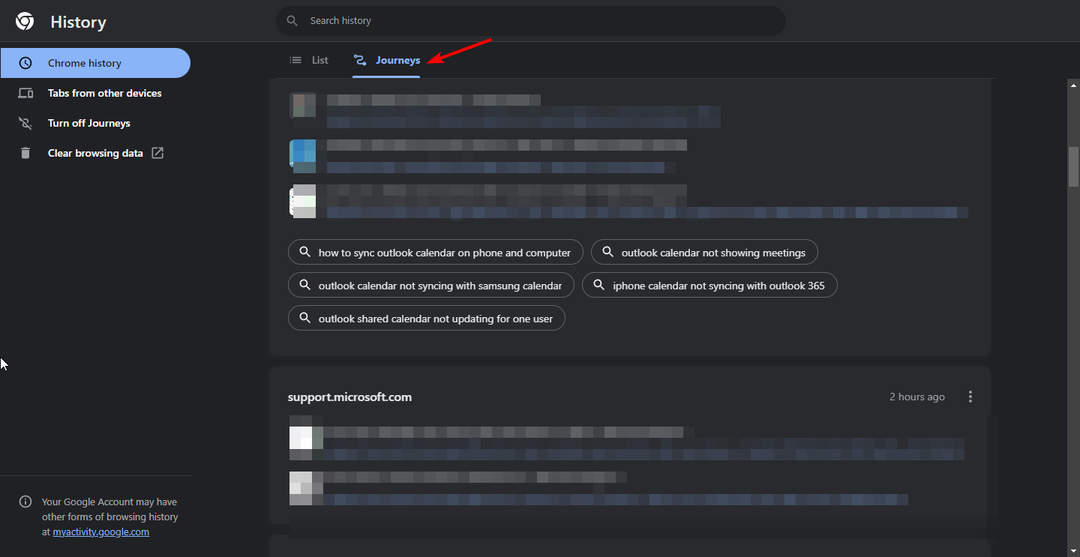נניח שאתה מחפש משהו בחיפוש Google ולחץ על קישור שמוצג בתוצאות, בדרך כלל קישורים אלה נפתחים בכרטיסיה חדשה. עם זאת, לעיתים נראה כי קישורים אלה נפתחים בחלון דפדפן חדש. ישנן שתי סיבות עיקריות מאחורי זה:
- ההגדרות בדפדפן הן כאלה שהקישור נפתח בחלון חדש. במקרים כאלה, ניתן לשנות את ההגדרות כך לפתוח את הקישור בכרטיסייה חדשה במקום בחלון חדש.
- הקישור לדף (מקור HTML) מקודד כך שיהיה עליו לפתוח חלון חדש. במקרה זה, לא ניתן לעשות דבר רב.
במאמר זה נדון בדרכים שונות למניעת פתיחת חלון חדש של Google Chrome כשלוחצים על קישור.
תיקון 1: כבה את תכונת המפתחות הדביקים
שלב 1: פתח את דו-שיח הפעלה. מקשי קיצור חלונות + R. יכול לשמש
שלב 2: הקלד הגדרות ms: קלות גישה למקלדת ופגע להיכנס
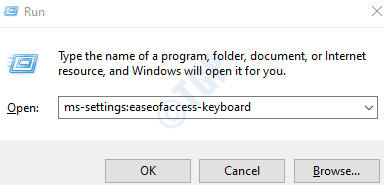
שלב 3: תחת השתמש במקשים דביקים , לחץ על הלחצן כדי לכבות את התכונה 'מקשים דביקים'.
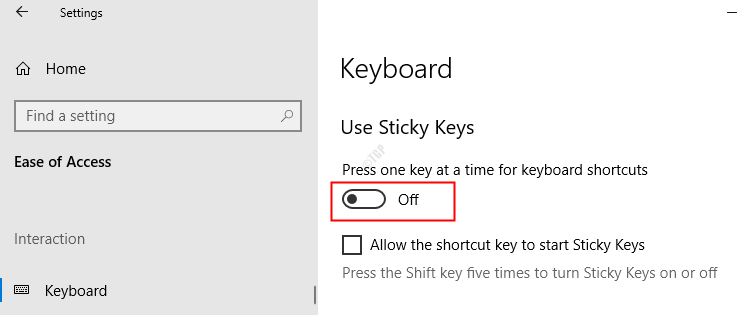
שלב 4: סגור את הדפדפן ופתח אותו שוב. כעת בדוק אם הבעיה נפתרה. אם לא, נסה את התיקון הבא.
תיקון 2: שנה את ההגדרות בדף החיפוש
שלב 1: פתח את דפדפן Google Chrome
שלב 2: הקלד כל דבר בשורת הכתובת (למשל: דף הגיק) והקש להיכנס

שלב 3: בדף תוצאות החיפוש של גוגל לחץ על הגדרות
שלב 4: בחר מהתפריט שמופיע הגדרות חיפוש
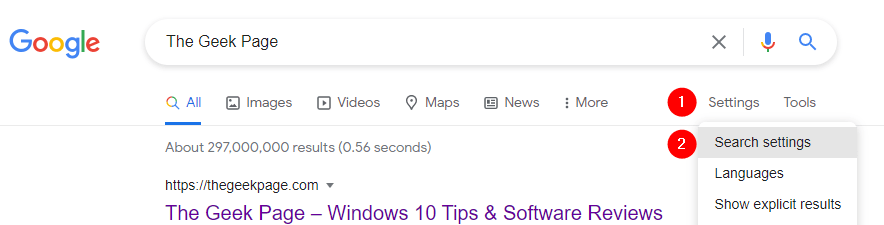
שלב 5: בחלון הפתיחה גלול מטה ואתר איפה נפתחות התוצאות סָעִיף
שלב 6: בטל את הסימון ה פתח כל תוצאה שנבחרה בחלון דפדפן חדש אוֹפְּצִיָה

שלב 7: סגור את חלון הדפדפן ופתח אותו מחדש. בדוק אם הבעיה נפתרה.
במקרה וזה לא עוזר, נסה את התיקון הבא.
תיקון 3: בדוק אם קיימת תוכנה זדונית במערכת
חלק מהמשתמשים דיווחו כי תוכנה זדונית מסוימת גרמה לבעיה. תוכנה זדונית זו התקינה סיומת בשם 'כרטיסייה חדשה, חלון חדש' ותוסף זה היה אחראי להתנהגות זו של פתיחת הקישורים בחלון החדש. הפעל סריקת מערכת מלאה ומגר כל תוכנה זדונית הקיימת במערכת
שלב 1: החזק את המקשים חלונות + r ופתח את חלון ההפעלה
שלב 2: הקלד הגדרות ms: windowsdefender ולחץ בסדר
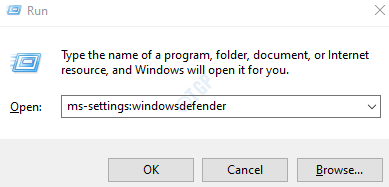
שלב 3: בחלון ההגדרות בחר הגנה מפני וירוסים ואיומים
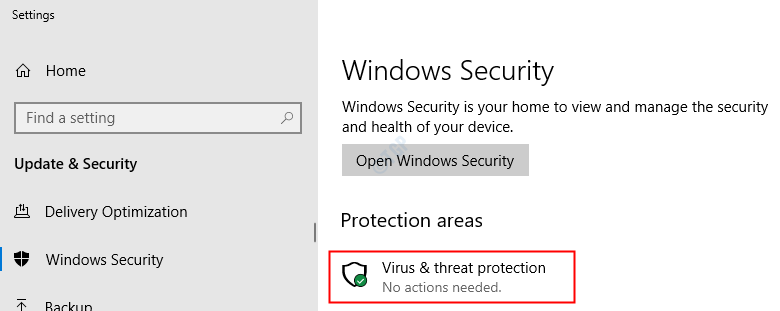
שלב 4: בחלון שנפתח לחץ על אפשרויות סריקה

שלב 5: בחר סריקה מלאה ולחץ הלאה לסרוק עכשיו לַחְצָן
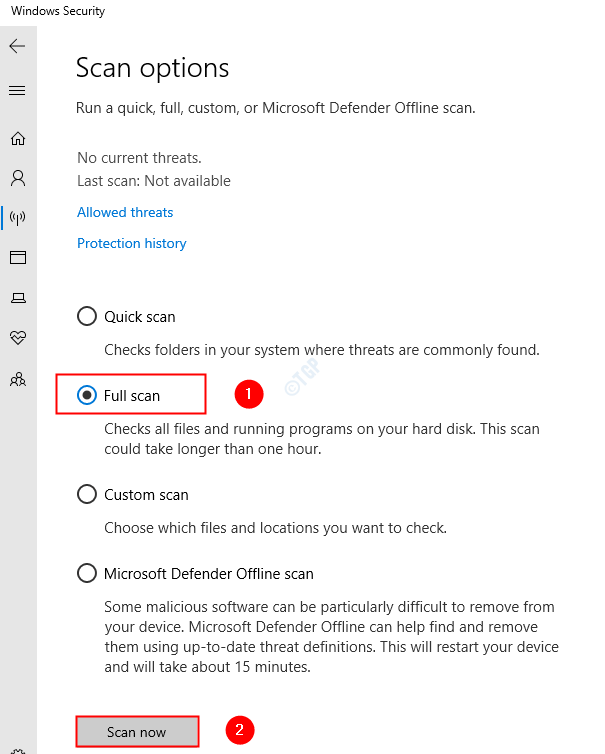
לאחר סיום הסריקה, הוא מודיע על כל נגיף ותוכנה זדונית במערכת. נקוט בצעדים הנדרשים כדי להקל עליהם.
תיקון 4: בדוק אם התוספים או התוספות גורמים לבעיה
שלב 1: פתח את דו-שיח ההפעלה (חלונות + R.)
שלב 2: כדי לפתוח את דפדפן Google Chrome ללא כל סיומות ותוספות הקלד את הפקודה הבאה
למכונת 32 סיביות,
"C: \ Program Files \ Google \ Chrome \ Application \ chrome.exe" - הרחבות השבתה - תוספים ניתנים להשבתה
למכונת 64 סיביות,
"C: \ Program Files (x86) \ Google \ Chrome \ Application \ chrome.exe" - הרחבות השבתה - תוספים ניתנים להשבתה
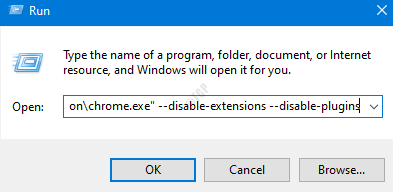
שלב 3: כעת, לחץ על קישור ובדוק אם הקישור נפתח בחלון חדש. אם אתה שם לב שהקישור לא נפתח בחלון חדש כעת, המשמעות היא שאיזה תוסף או הרחבה גרמו לבעיה.
שלב 4: בדוק את רשימת ההרחבות והתוספות בכרום והשבית כל פעם סיומת ובדוק אם הבעיה קיימת. חזור על שלב זה וזיהוי התוסף הבעייתי והסר אותו מ- Chrome. עשו את אותו הדבר גם עבור תוספות. לקבלת עזרה, בדוק זאת קישור.
תיקון 5: אפס את הגדרות הדפדפן
למרות שזה תיקון פשוט, זה עזר למשתמשים רבים לתקן את הבעיה.
שלב 1: פתח את דפדפן Google Chrome
שלב 2: לחץ על שלוש נקודות בפינה השמאלית העליונה, בחר באפשרות התפריט ובחר הגדרות

שלב 3: בכרטיסייה הגדרות שנפתחת, לחץ על תפריט בצד שמאל מִתקַדֵם
שלב 4: מהתפריט הנפתח בחר אפס ונקה
שלב 5: מהתפריט הימני לחץ על שחזר את ההגדרות לברירות המחדל המקוריות שלהן
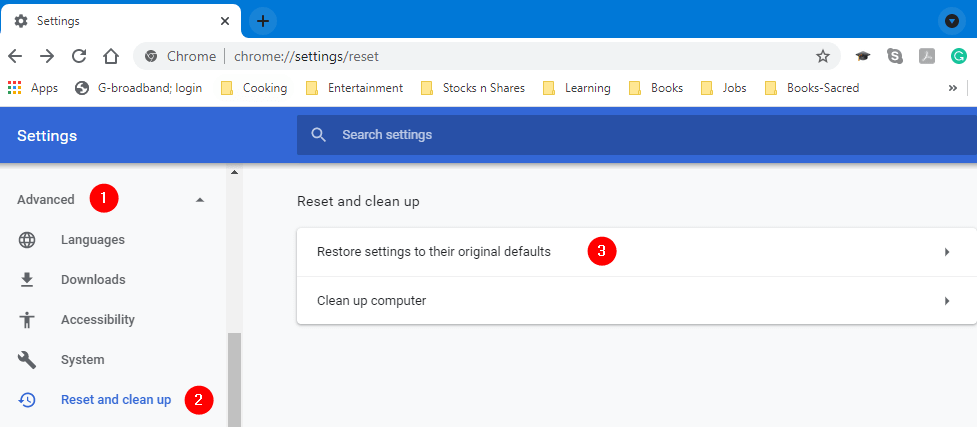
שלב 6: מתוך אפס הגדרות? חלון, לחץ על אפס הגדרות
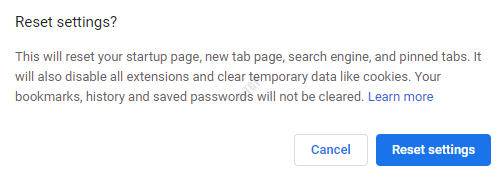
שלב 7: סגור והפעל מחדש את הדפדפן ובדוק אם הבעיה נפתרת.
זהו זה.
אנו מקווים שזה היה אינפורמטיבי. תודה שקראת
שחרר תגובה והודיע לנו במקרה שזה יעזור. בנוסף, יידע אותנו אם אתה נתקל בבעיות כלשהן.